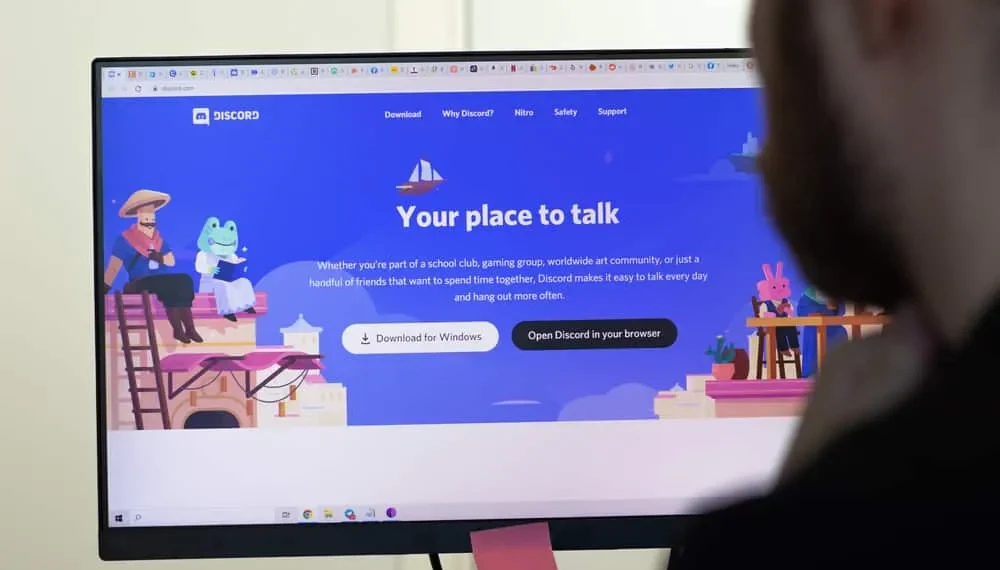Muitas pessoas enfrentam problemas para que a discórdia seja aberta no segundo monitor ao usar vários monitores.
O problema surge principalmente da discórdia não se lembra do monitor em que se abriu pela última vez.
Se você está preso sobre como abrir o Discord em um segundo monitor, está no lugar certo.
Ofereceremos várias maneiras de abrir o Discord no segundo monitor.
Resposta rápida
A primeira opção é criar uma configuração de exibição dupla, organizar suas exibições e colocar a discórdia no segundo monitor. Outro truque é mover a janela Discord para a tela desejada, salvar sua posição na janela e fechar os processos de discórdia em execução. Apresentaremos todas as etapas a seguir e você conseguirá corrigir sua discórdia até o final do artigo.
Começaremos entendendo se é possível abrir a discórdia em um segundo monitor e a questão principal que afeta a maioria dos usuários. Em seguida, discutiremos as duas maneiras de abrir o Discord no segundo monitor.
Você pode usar o Discord no segundo monitor?
Sim é possivel.
Quando você tem vários monitores conectados ao seu computador, você pode decidir abrir a discórdia no segundo monitor como uma maneira de abrir telas diferentes no seu dispositivo e organizá -las.
Uma configuração de tela dupla ou tripla é útil quando você deseja manter uma guia de todas as atividades do seu PC. Pode ser que você queira que a Discord seja executada em um monitor enquanto executa outras atividades pessoais no outro monitor e não deseja manter todas as janelas abertas em um monitor.
Seja qual for o motivo para querer abrir a discórdia no segundo monitor, existe uma maneira fácil de conseguir isso.
A questão principal que a maioria das pessoas enfrenta é que a discórdia não se lembra do monitor que usou na última vez em que estava aberto.
Veremos como você pode corrigir esse problema na próxima seção.
Como fazer o Discord aberto no segundo monitor
Se a sua discórdia estiver abrindo no seu monitor primário, você poderá abri -lo no segundo monitor, desde que saiba como.
Existem duas opções para conseguir isso, conforme ilustrado abaixo.
Método #1: Construa uma tela dupla
Uma tela dupla pode ajudar a organizar seus monitores e colocar discórdia no monitor de destino.
A primeira coisa é permitir o modo de extensão para seus monitores.
Clique nas teclas WIN +P do teclado e selecione o modo de extensão .
Reorganize os monitores arrastando os retângulos para atingir a orientação adequada para os monitores. Além disso, identifique qual tela é 1 ou 2.
Nas configurações de exibição, clique na caixa "Faça desta minha tela principal" para a tela preferida e defina seu estilo de exibição para o seu monitor.
Nas “Configurações avançadas de exibição” , defina a resolução do monitor, dimensionando -a com uma resolução mais alta para atingir o tamanho exato da janela nas duas telas.
Agora você pode abrir sua discórdia no segundo monitor sem problemas.
Método 2: mover e salvar a discórdia no segundo monitor
Como observado anteriormente, a principal questão que faz com que a discórdia não seja aberta no segundo monitor é que ele continua esquecendo qual monitor usou a última vez que abriu.
Esta segunda opção oferece uma solução para esse problema. Ao fazer isso, deixamos a discórdia aberta na segunda janela.
Abordaremos as etapas a seguir em três etapas.
Etapa 1: movendo a discórdia
- Comece clicando na barra superior do seu aplicativo Discord.
- Quando o foco estiver na janela Discord, arraste e solte -o para o local desejado na tela.
- Mova o cursor para a barra de tarefas do Windows e clique com o botão direito do mouse na visualização do Discord.
- A visualização aparece depois que você passa o mouse na instância de corrida da discórdia na barra de tarefas.
- Clique na opção "Restaurar" .
- Ainda assim, na barra de tarefas, clique com o botão direito do mouse na janela restaurada e toque na opção "Mover" .
- Use as teclas de seta para mover a janela Discord para o local desejado no seu segundo monitor.
Etapa 2: salvando a discórdia
Para um uso contínuo da discórdia no segundo monitor, é melhor se abrirmos a discórdia no modo janela e salvará sua posição usando as etapas abaixo.
- Reduza o tamanho da janela Discord para cerca de metade do tamanho da tela cheia.
- Clique nas teclas do teclado Wi N + Shift + Enter para salvar o tamanho e a localização da discórdia no segundo monitor.
Etapa #3: Fechando processos de discórdia
Depois de salvar o tamanho e a localização da discórdia, você deve encerrar todos os processos em execução para facilitar a discórdia para abrir no segundo monitor na próxima vez que o lançar.
- Clique com o botão direito do mouse em discórdia na barra de tarefas e feche todas as suas janelas/processos.
- Clique com o botão direito do mouse na barra de tarefas e abra o "Gerenciador de tarefas" .
- Feche todos os processos de discórdia.
É isso. Agora você pode abrir a discórdia novamente; Desta vez, ele abrirá automaticamente no segundo monitor e usará o local e o tamanho que você salvou anteriormente.
Certifique -se de não maximizar a janela Discord para evitar causar desorientação.
Conclusão
Para abrir o Discord em um segundo monitor, crie uma tela dupla.
A outra opção é ajustar a discórdia na tela e salvar seu tamanho e localização.
Dessa forma, a discórdia será aberta no tamanho e localização do conjunto no segundo monitor.
Cobrimos o guia abrangente para alcançá -lo neste guia.